Mindmapper16是一款强大的思维导图软件,它可帮用户实现专业的可视化概念图,并可用于信息管理和处理工作流程。软件就是把用户脑袋里面混乱的、琐碎的想法贯穿起来,帮助用户整理思路,最终形成条理清晰、逻辑性强的成熟思维模式。利用此款软件,用户可更快的捕获脑中的想法、增强思考过程、更容易方便地与他人合作交流。
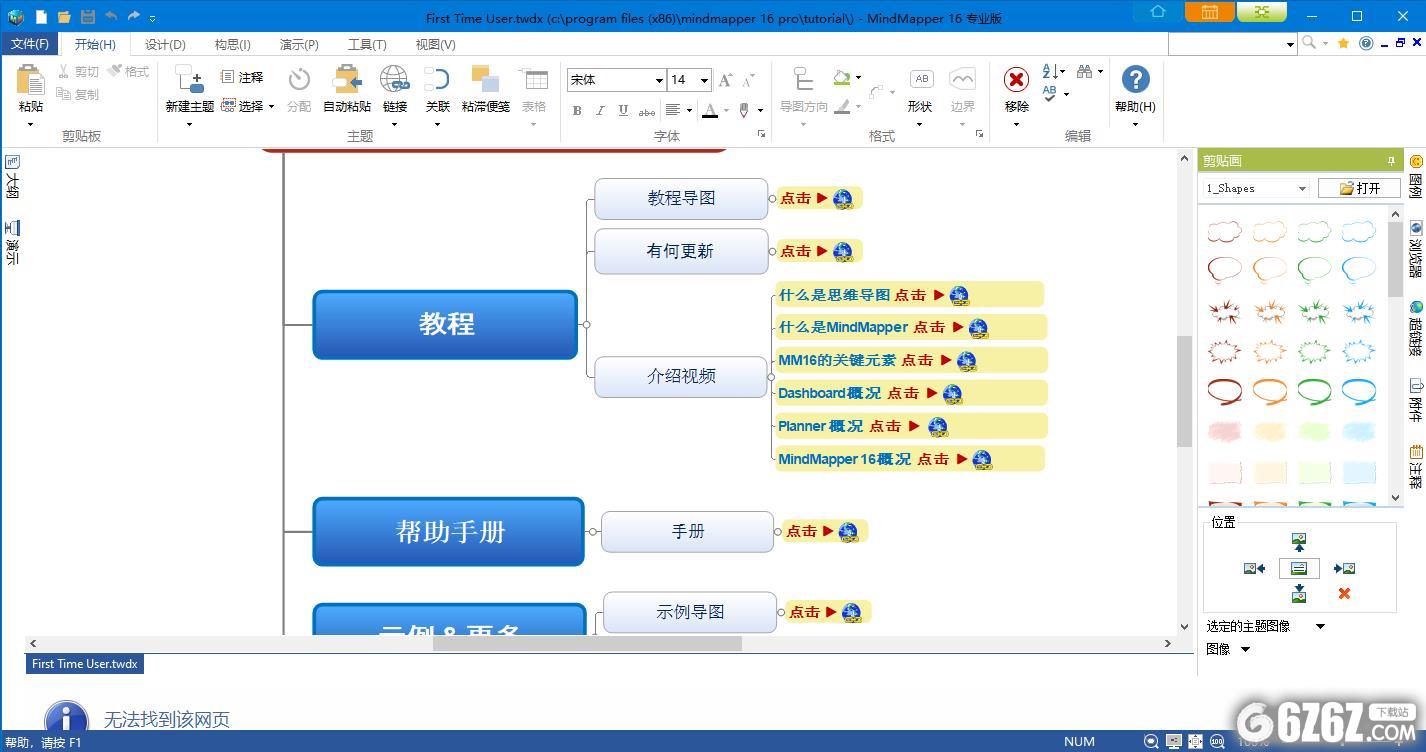
软件特性
1、导图风格
拥有23种不同的导图方向,从手绘风格到解决问题的鱼骨图再到基于时间的进程数(世界第一)。
2、视图
能在一个视图中列出所有的视觉信息,以此来实现协作、共享、聊天、投票的功能,管理权限和版本。
3、导出格式
新版软件保存时能将做好的思维导图导出为Office办公软件项目(这一功能首次出现是在2000年)。
4、甘特图
建立甘特图来查看时间表、资源和任务完成率。拖动鼠标就能改变日程安排和将甘特图导出为办公软件项目。
5、附件
用超链接和附件管理无数文件的可视化结构图。查看所有超链接/附件,将超链接转换为附件,反之亦然。
6、移动端
在电脑上创建的思维导图能完整在移动端(苹果和安卓)显示,可以在移动端编辑。使用计划来管理日程。
7、文本标签
使用文本标签来对分类主题分类。应用条件来筛选和显示导图上的主题。使进行中的项目一目了然。
8、主题排序
选择您想要展示的主题,所选主题将按显示的顺序排列。您可以使用一个无线指针或箭头键滑动后退或前进。
安装方法
1、点击进入安装向导,开始安装MindMapper思维导图。
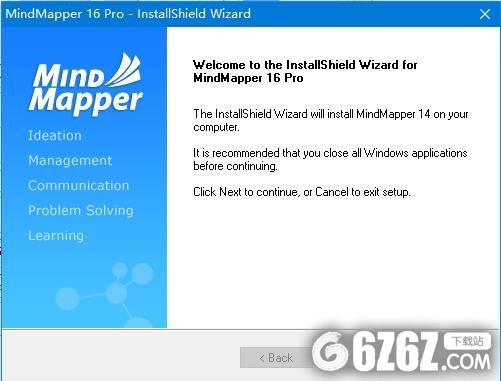
2、首先你需要同意用户协议条款,否则是无法继续进行安装的。

3、在接下来的安装类型窗口中,我们选择Typical常规安装,还是Custom自定义安装,常规安装默认将软件安装至C盘,如有需要更改则点击自定义。
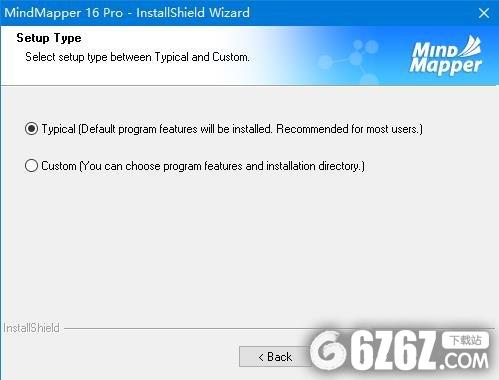
4、我们选择好安装方式之后就是点击下一步进行安装,过程可能需要几分钟,耐心等待。

5、安装完成后,跳出完成窗口,点击Finish退出安装向导,完成安装,在这个窗口中有一个可勾选选项就是“立即打开MindMapper”,根据个人需要进行勾选。
更新内容
一、UI重新设计
1、改进用户界面
更新了色带菜单,添加设计标签到导图,方便易用。协作标签被移到左侧边栏,获取更方便。
2、改进图标
改进了原有的图标,使其外观更接地气,并添加了新的图标,让您在导图上的运用更加有质感。
3、改进导图图形
改进了导图分支线,让它保持平衡且线条精细,并将滚上/向下按钮改进为可对齐。
4、设计主题
通过使用各种自带主题轻松改变导图设计,添加快捷键来打开和关闭任务窗格。
二、信息交流得到增强
MindMapper演示功能
1、使用激光遥控器操作演示幻灯片。
2、演示的同时可添加或编辑内容。
3、分配幻灯片顺序。
4、轻松形成和查看演示文稿。
5、缩短演示文稿准备时间,直接使用导图作为演示文稿。
6、演示选项为大纲(文本)或导图格式。
三、改进共享功能
1、生成并发送导图链接
任何有连网浏览器的用户都可以通过个人电脑或移动设备,点击网页链接,查看已发送的思维导图。
2、改进办公一体化
通过缩短转换的时间,简化与微软办公软件的转换。预览风格。添加目录表选项。
3、导入MindManager导图
MindMapper具有更好的文件兼容性。即使没有安装MindManager,用户也可以导入MindManager格式文件。
下载提示
用户还下载了:
-
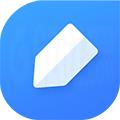 有道云笔记 V7.0.11 官方版
有道云笔记 V7.0.11 官方版 -
 为知笔记(Wiz) V4.14.1 最新版
为知笔记(Wiz) V4.14.1 最新版 -
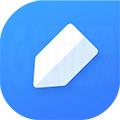 有道云笔记 V6.10.1 官方正式版
有道云笔记 V6.10.1 官方正式版 -
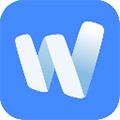 为知笔记 V4.13.0 中英文版
为知笔记 V4.13.0 中英文版 -
 Onenote(微软笔记本) V15.0 免费版
Onenote(微软笔记本) V15.0 免费版 -
 MindManager V18.0.284 中文官方版
MindManager V18.0.284 中文官方版 -
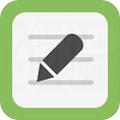 麦库记事本 V6.14.4.17 电脑版
麦库记事本 V6.14.4.17 电脑版 -
 ManicTime(时间管理软件) V5.0.3 中文版
ManicTime(时间管理软件) V5.0.3 中文版 -
 ManicTime(果核剥壳) V4.5.2.0 多国语言绿色版
ManicTime(果核剥壳) V4.5.2.0 多国语言绿色版 -
 幕布(思维导图软件) V1.2.3 官方版
幕布(思维导图软件) V1.2.3 官方版 -
 RedNotebook(桌面日记本) V2.25 多国语言版
RedNotebook(桌面日记本) V2.25 多国语言版 -
 ToDoList(任务管理软件) V8.1.2.0 多国语言绿色版
ToDoList(任务管理软件) V8.1.2.0 多国语言绿色版

 咪咪日常ios版v1.2
咪咪日常ios版v1.2  永远的7日之都九游版
永远的7日之都九游版  海魂九游版
海魂九游版  魔神变九游版
魔神变九游版  剑御九州
剑御九州  剑御九州九游版
剑御九州九游版  天途九游版
天途九游版  天途破解版
天途破解版  破镜重圆
破镜重圆 